„Wi-Fi“ platinimas nešiojamame kompiuteryje išnyksta
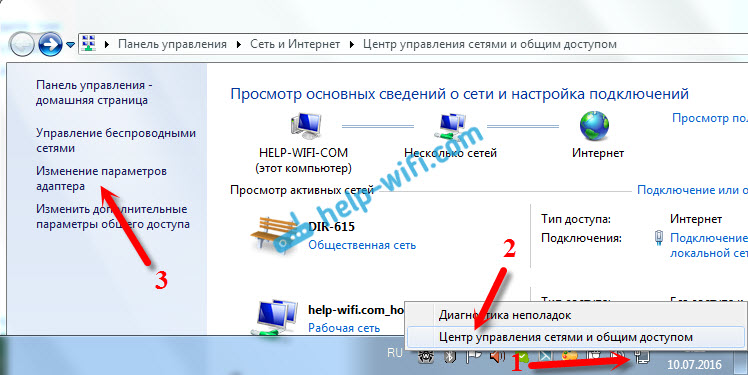
- 1882
- 396
- Pete Fahey Sr.
„Wi-Fi“ platinimas nešiojamame kompiuteryje išnyksta
Šis straipsnis bus skirtas vienos problemos, su kuria susiduria daugelis, sprendimą platinant internete „Wi-Fi“ iš nešiojamojo kompiuterio ar nejudančio kompiuterio. Problema yra tokia: mes paleidžiame virtualų „Wi-Fi“ tinklą, o kompiuteris platina „Wi-Fi“. Mes prijungiame savo įrenginius prie šio tinklo ir naudojame internetą. Bet po kurio laiko „Wi-Fi“ tinklas išnyksta. Nešiojamasis kompiuteris nustoja platinti internetą. Ir jums reikia pakartoti tinklą. Straipsniuose apie prieigos taškų nustatymą ne kartą sutikau tokius komentarus.
Problema gali kilti viskuo, tačiau greičiausiai belaidis adapteris yra tiesiog atjungtas, kad būtų išsaugota elektra. Atitinkamai dingsta ir virtualus „Wi-Fi“ tinklas. Dabar parodysiu, kaip uždrausti virtualiojo adapterio atjungimą, kad būtų galima išsaugoti elektrą. Šis metodas turėtų padėti.
Jei vis dar nežinote, kaip paleisti „Wi-Fi“ paskirstymą, skaitykite atskirame straipsnyje apie „Windows 7“ prieigos taško nustatymą ir instrukcijas, kaip paleisti virtualų „Wi-Fi“ tinklą „Windows 10“. Tai yra instrukcijos, kaip nustatyti „Wi-Fi“ paskirstymą per komandinę eilutę. Viskas ten labai paprasta. Bet jei norite, galite sukonfigūruoti prieigos tašką naudodamiesi specialiomis programomis.
Kodėl atjungtas virtualus „Wi-Fi“ tinklas?
Skydelyje pranešimų spustelėkite dešinįjį pelės mygtuką ant interneto ryšio piktogramos. Pasirinkite elementą „Networks Management and General Access Management“. Tada eikite į „Adapterio parametrų keitimą“.
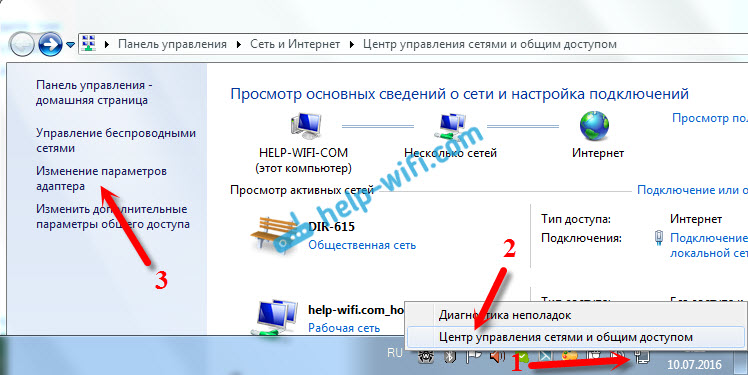
Tada spustelėkite dešinįjį -spustelėkite virtualiojo tinklo adapterį ir pasirinkite „Savybės“. Jis bus pasirašytas kaip „Belaidžio tinklo ryšys*“ (su tam tikru skaitmeniu pabaigoje). „Windows 10“ šis adapteris bus vadinamas „Ryšys per vietinį tinklą*“.
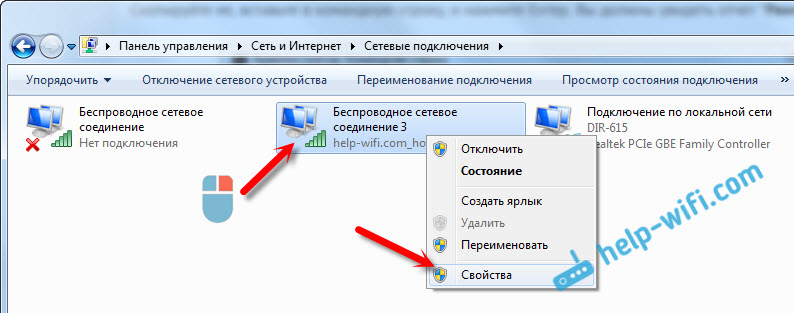
Spustelėkite mygtuką „Konfigūruoti“.
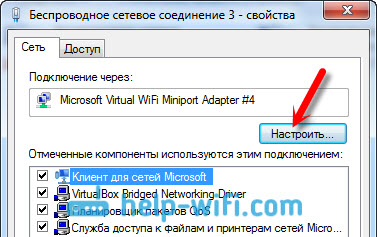
Mes einame į skirtuką „Power Management Management“ ir pašaliname varnelę šalia elemento „Leiskite išjungti šį įrenginį, kad sutaupytumėte energijos“. Spustelėkite „Gerai“.
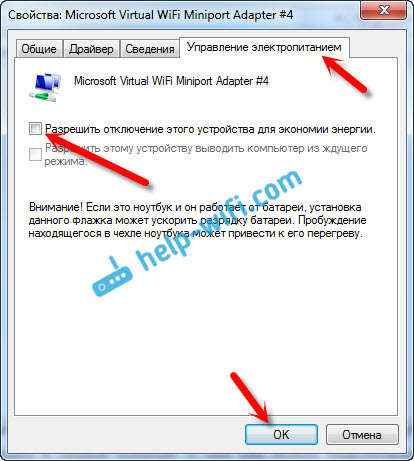
Po šių nustatymų „Wi-Fi“ paskirstymas neturėtų nebe išnykti. Galite paleisti tinklą ir palikti nešiojamąjį kompiuterį, jis paskirstys internetą jūsų įrenginiams.
Atnaujinimas: atjunkite virtualiojo adapterio IPv6 protokolą
Žemiau esančiuose komentaruose Ivanas paskatino vieną įdomų sprendimą. Būtina išjungti IPv6 protokolo palaikymą belaidžio virtualiojo ryšio savybėje.
Lange „Tinklo jungtys“ spustelėkite „Ryšys per vietinį tinklą* 59“ (galite turėti kitokį skaičių) ir pasirinkite „Savybės“. Šis ryšys pasirodo paleidus „Wi-Fi“ tinklo paskirstymą į „Windows“.
Pašalinkite varnelę šalia elemento „IP 6 versija (TCP/IPv6)“ ir spustelėkite mygtuką „Gerai“.
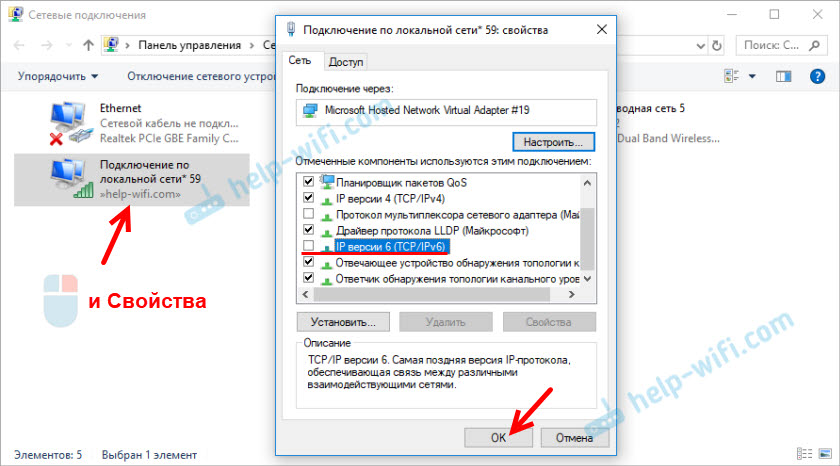
Ivanas išjungė šį protokolą abiejų „Wi-Fi“ jungčių savybėse. Jei turite problemų dėl „Wi-Fi“ uolų įrenginiuose, kurie yra prijungti prie „Windows“ prisijungimo taško, nedrįsau to daryti, pabandykite išjungti „Wireless Network“ adapterio IPv6 protokolą. Bet aš manau, kad jums to nereikia daryti.
Jei žinote kitus sprendimus ar vis dar turite klausimų, tada rašykite komentaruose. Geriausi linkėjimai!
- « „D-Link Dir-615“ maršrutizatoriaus nustatymai tilto režime
- Koks vairuotojas reikalingas „Wi-Fi“ darbui nešiojamajame kompiuteryje? »

